Базовая обработка снимка в мобильном приложении Lightroom.
https://t.me/khramovaveraДля создания качественного фотоконтента не достаточно хорошей камеры самого лучшего смартфона. Только обработкой можно передать всю красоту и уникальность кадра. Как бы вы не старались во время съёмки, результат на экране монитора не сможет вас полностью удовлетворить. А еще так хочется придать снимку немного настроения. Но прежде чем наложить фильтр из всеми любимого приложения, (это я, конечно, про VSCO!) приведите исходный кадр в порядок.

Скачайте приложение Lightroom mobile. Не торопитесь активировать подписку Creative Cloud. Фотографировать, обрабатывать и сохранять снимки вы сможете и без этой функции. Откройте редактор и загрузите из фотопленки снимок.

Обратите внимание на первые изменения. Теперь действуйте исходя из своих ожиданий, но будьте аккуратны. Для этого снимка я еще немного увеличила экспозицию и подняла значения в тенях. Затронув тени, подняла контрастность. Это важно.
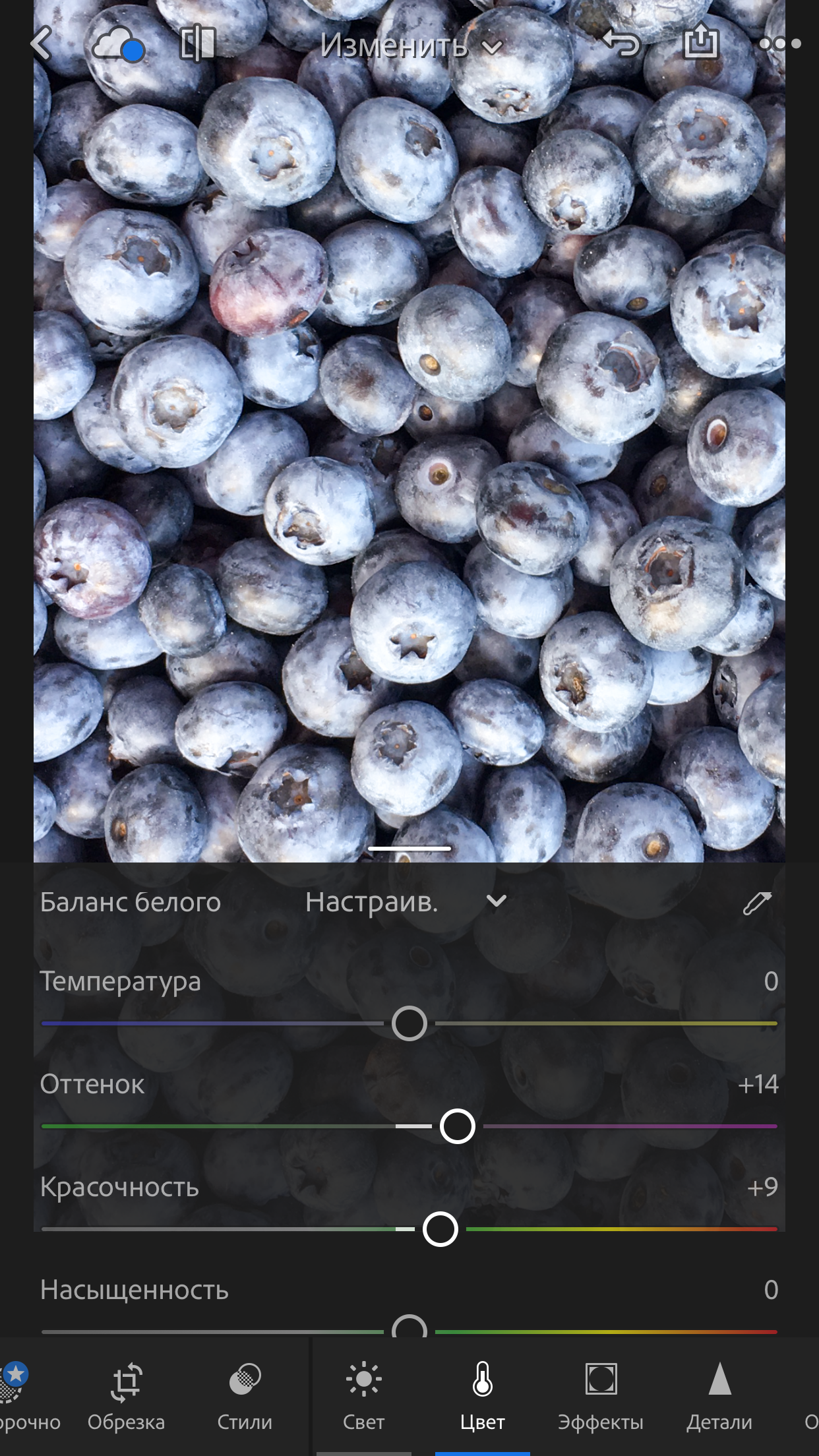
Теперь творчество. Кнопка Цвет вам в помощь. Аккуратно подвигайте ползунки Оттенок и Красочность. Так как у меня довольно одноцветный кадр и задача моя в том, чтобы привести снимок в порядок, а не изменить изображение, то мне не пришлось пользоваться остальными опциями.
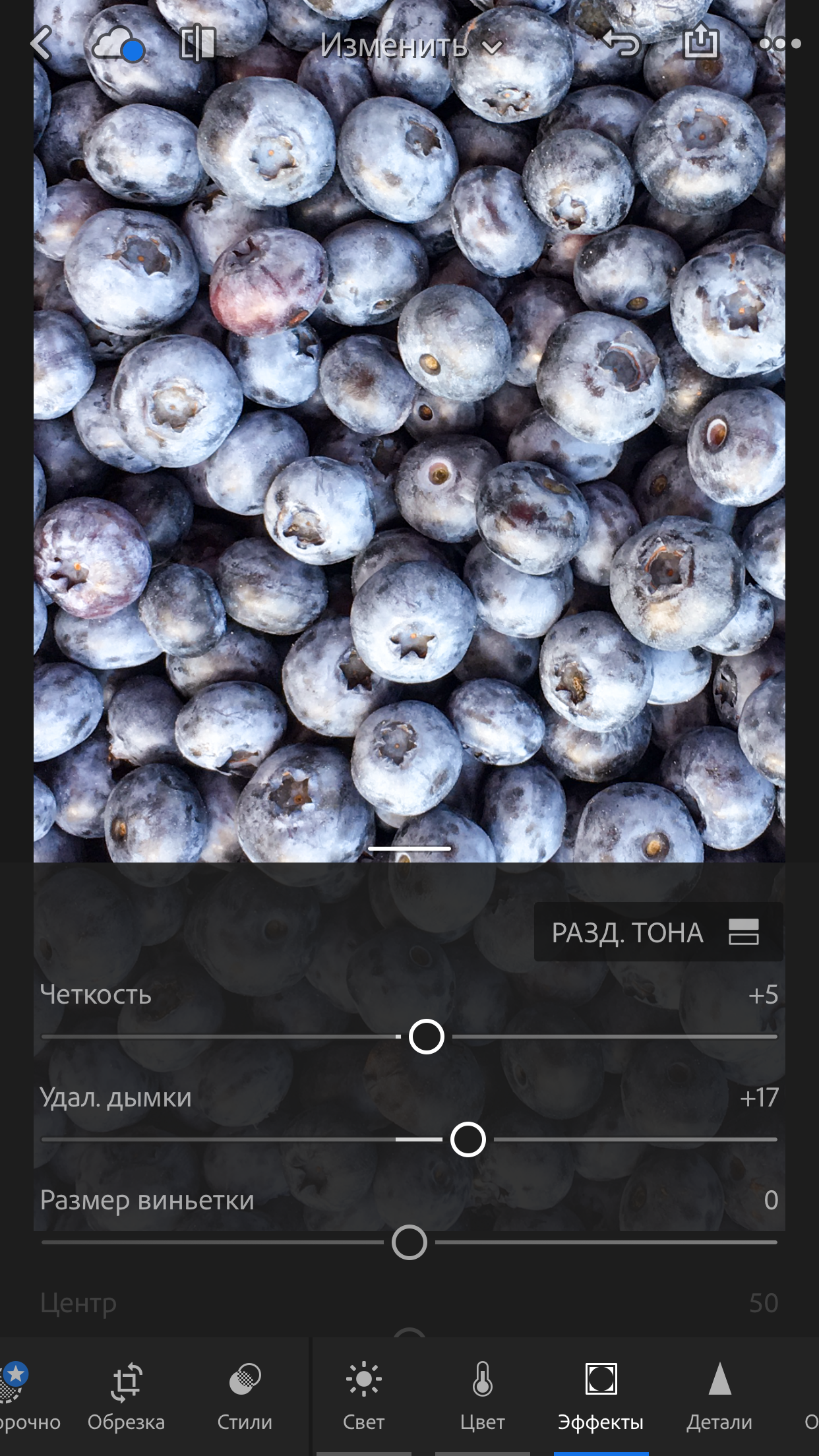
Здесь придаем снимку немного Четкости, а Удалением дымки увеличиваем детализацию в светах. Картинка стала чуть более насыщенной. Если вы обрабатываете фотографию в светлых тонах, то будьте очень аккуратны с этим ползунком. Возможно, что такие области, как. например, небо, окажутся пересвеченными. Вернитесь в раздел коррекции Цвет и убавьте Насыщенность.

В правом верхнем угла нажмите на значок Сохранение. Теперь на Сохранить в Фотопленку.
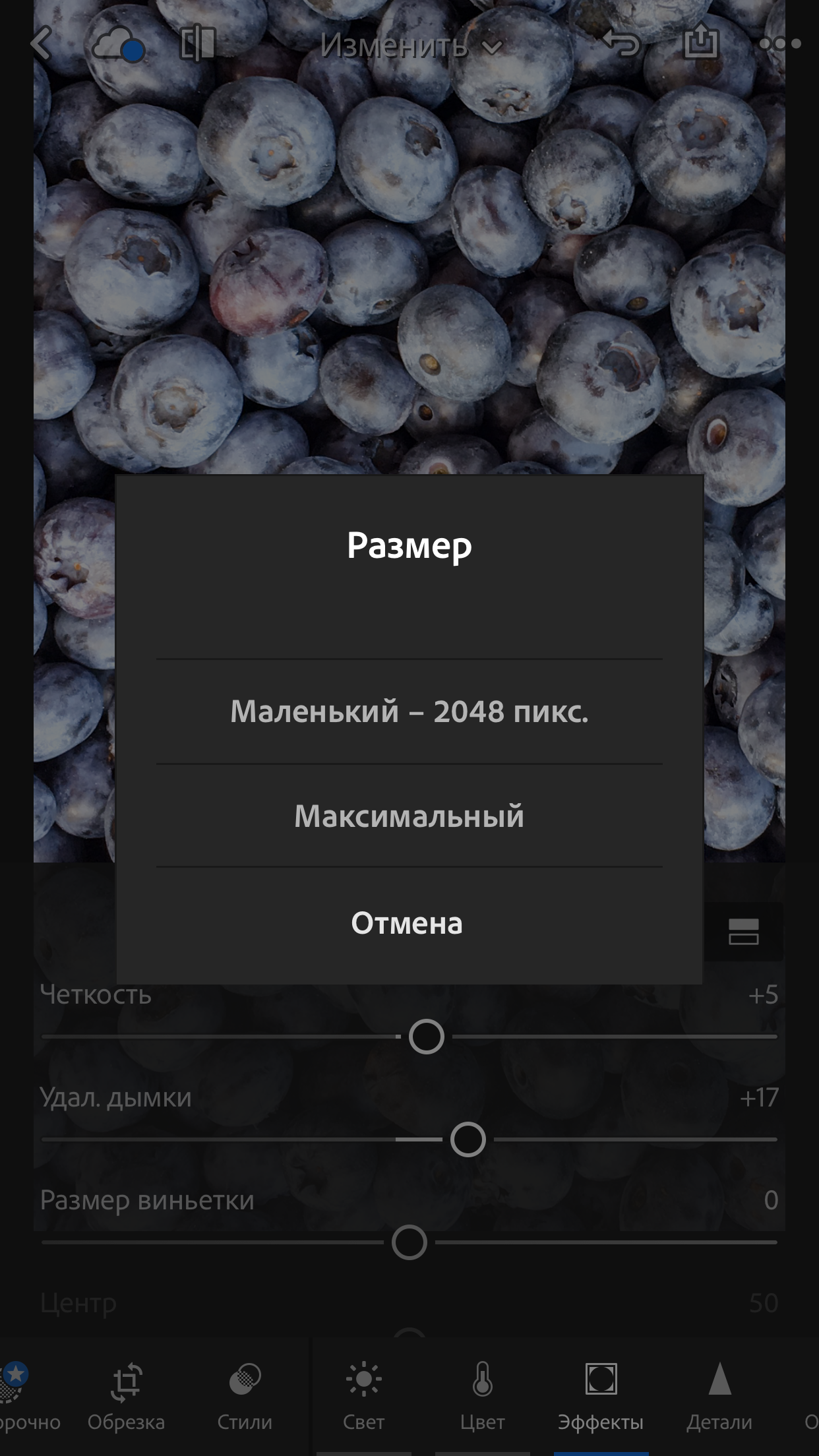
Рекомендую Максимальный.
Первичная обработка снимка с ягодами голубики закончена.


Мой следующий пост будет таким же подробным. Я покажу, как при помощи этого приложения обработать все сессию в едином ключе. А еще расскажу про возможности раздела Стили.
И для поклонников VSCO тоже есть полезные фишки.
Уверенна, что этот мой урок оказался для вас несложным и полезным. Если возникли вопросы, то пишите в личные сообщения @Khramova_vera